步骤一、在电脑中打开软件,打开后我们进入到整个软件的基本模块,点击上方图片局部识别选项进入接下来的操作。
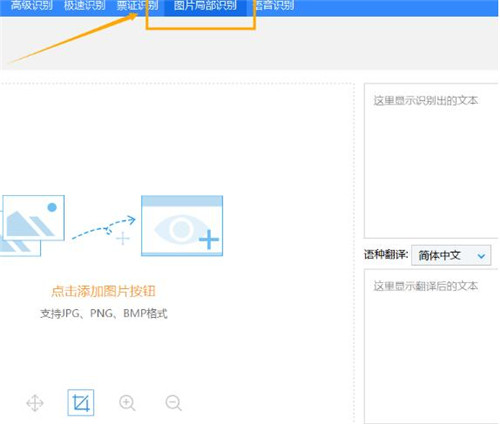
迅捷OCR图片识别软件图一
步骤二、接着需要识别的图片添加进来,点击添加文件按钮添加,添加的时候注意一下图片的格式,在这里是支持JPG、PNG、BMP格式的。
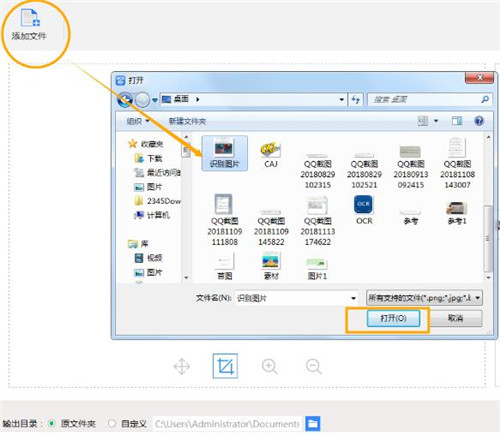
迅捷OCR图片识别软件图二
步骤三、图片添加进来后我们最好先在软件左下角这里设置一下输出位置,也就是待会识别好的文件保存位置,以便识别后的查找。

迅捷OCR图片识别软件图三
步骤四、找到图片下方的一排小工具来简单调整一下图片,再选中框选工具在图片上框选出想要进行文字识别的局部区域。
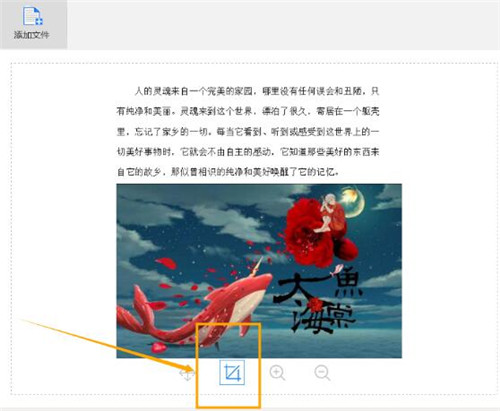
迅捷OCR图片识别软件图四
步骤五、框选完文字之后松开鼠标软件就会自动去识别了,这个时候我们只需等待一小会就好了,识别的过程十分迅速。
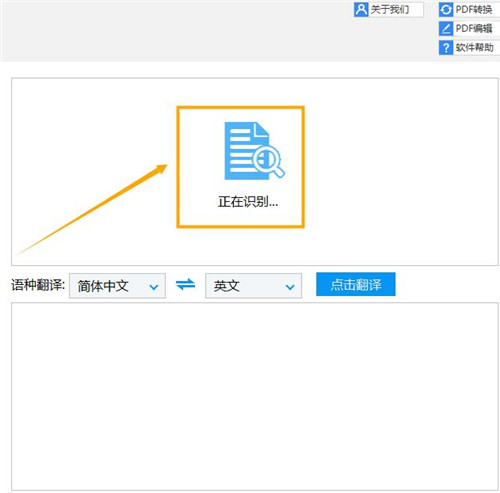
迅捷OCR图片识别软件图五
步骤六、待识别过程结束之后文字就被成功识别提取在右边的方框里面了,可以看到识别的效果还是很不错的
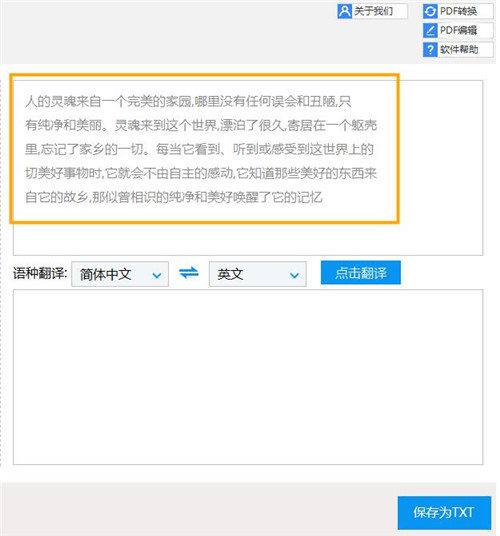
迅捷OCR图片识别软件图六
步骤七、最后,我们点击右下角保存为TXT按钮,就会保存并弹出最后的TXT文件,在这里面就可以对文字进行整理编辑了,整个的操作步骤就结束了。
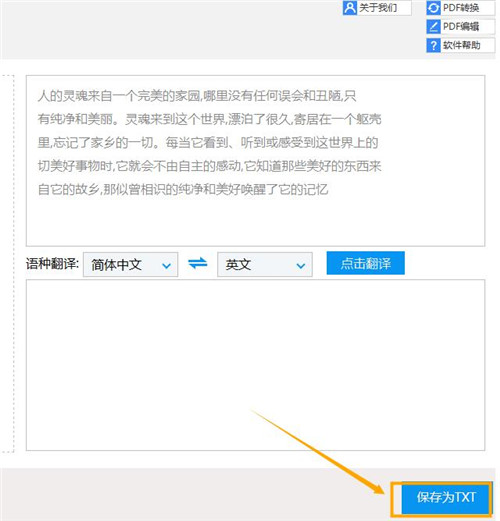
迅捷OCR图片识别软件图七
软件功能
图片识别
JPG、BMP、PNG、TIF等格式图片识别为TXT;高效的识别各类复杂字体.识别率高达90%!
PDF识别
支持普通PDF文件,PDF扫描件、加密的PDF文件进行扫描识别.识别率高达90%。
在线更新
系统会在特定的时间进行更新,用户享受终身更新服务!
购买软件
支持网上银行、支付宝、财付通、移动话费、神州充值卡、银行电汇方式。
常见问题
1. 图片局部识别,选择的区域有误怎么办?
答:选择识别区域是使用鼠标选择的,软件默认松开鼠标即开始识别,如选择错误的话,需要重新识别一次。
2. 迅捷OCR文字识别软件能不能识别繁体字?
答:软件是可以对繁体字进行识别的,需要注意的是,转换后的文字还是繁体字。
3. 身份证识别后与原件不同是怎么回事?
答:识别身份证时,需要选择「身份证(正)」、「身份证(反)」,识别前请先确认。
4. 迅捷OCR文字识别软件能不能识别生僻字?
答:软件是可以对生僻文字进行识别的,不仅如此还能对多种语言文字进行识别。
相信文字识别的方法在办公中经常应用得到,如果学会了上述的这种方法后,就会让你在办公的过程中事半功倍了。
以上就是迅捷OCR图片识别软件。






